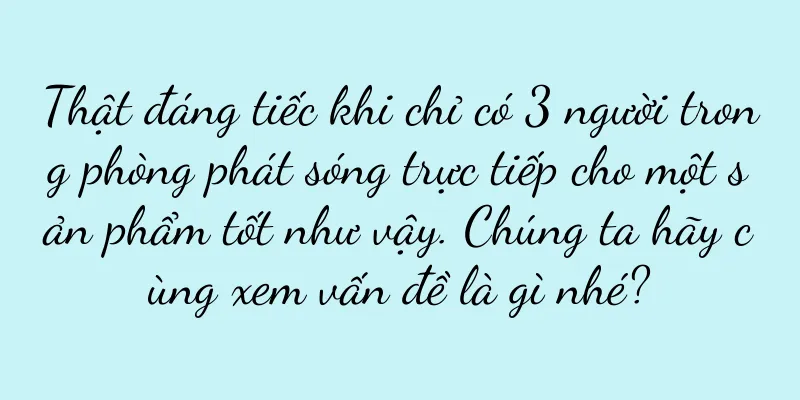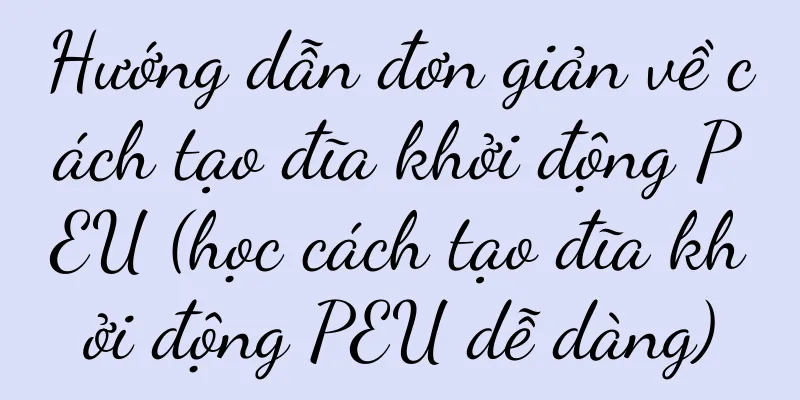Cách cài đặt thời gian khóa màn hình của OPPO R15 (hướng dẫn thao tác đơn giản, giúp bạn dễ dàng thành thạo)

|
OPPO R15 là một chiếc điện thoại thông minh phổ biến. Các chức năng mạnh mẽ và vẻ ngoài tinh tế khiến nó trở thành lựa chọn hàng đầu của nhiều người. Tuy nhiên, nhiều người dùng có thể bối rối về cách cài đặt thời gian khóa màn hình của OPPO R15. Bài viết này sẽ giới thiệu chi tiết cách cài đặt thời gian khóa màn hình của OPPO R15 một cách dễ dàng, giúp bạn sử dụng chiếc smartphone này một cách tiện lợi hơn. Hiểu về chức năng thời gian mở khóa màn hình Bằng cách cài đặt thời gian khóa màn hình của OPPO R15, bạn có thể tùy chỉnh thời gian điện thoại tự động chuyển sang chế độ ngủ khi không có thao tác nào trong một khoảng thời gian. Vào giao diện cài đặt Trên giao diện chính của OPPO R15, tìm và nhấp vào biểu tượng "Cài đặt" để vào giao diện cài đặt của điện thoại. Tìm tùy chọn "Màn hình & Độ sáng" Trong giao diện cài đặt, cuộn xuống để tìm tùy chọn “Màn hình & Độ sáng” và chạm để vào. Chọn chế độ ngủ đông Trong giao diện "Màn hình & Độ sáng", tìm tùy chọn "Ngủ" và nhấp để vào. Chọn thời gian khóa màn hình Trong giao diện "Ngủ", bạn sẽ thấy các tùy chọn thời gian khóa màn hình khác nhau, chẳng hạn như 30 giây, 1 phút, 5 phút, v.v. Nhấp vào tùy chọn thời gian khóa màn hình mà bạn muốn đặt. Xác nhận cài đặt Sau khi xác nhận thời gian màn hình khóa đã chọn, điện thoại sẽ tự động lưu cài đặt. Bạn có thể quay lại giao diện cài đặt trước đó bằng cách nhấn nút quay lại trên điện thoại. Kiểm tra cài đặt thời gian khóa màn hình Sau khi hoàn tất thiết lập, bạn có thể kiểm tra bằng cách chạm vào nút nguồn của điện thoại. Nếu điện thoại không được sử dụng trong thời gian đã cài đặt, màn hình sẽ tự động tắt. Sửa đổi thời gian màn hình khóa Nếu bạn muốn thay đổi cài đặt thời gian khóa màn hình trước đó, chỉ cần làm theo các bước trên để vào lại giao diện "Ngủ" và chọn tùy chọn thời gian khóa màn hình mới. Hiểu mật khẩu mở khóa màn hình Để bảo vệ điện thoại và quyền riêng tư cá nhân, bạn nên đặt mật khẩu khóa màn hình an toàn khi cài đặt thời gian khóa màn hình. Chọn phương pháp khóa màn hình phù hợp OPPO R15 cung cấp nhiều phương pháp khóa màn hình như hình vẽ, mật khẩu, dấu vân tay, v.v. Chọn phương pháp khóa màn hình phù hợp theo sở thích và nhu cầu cá nhân của bạn. Đặt mật khẩu mẫu Nếu bạn chọn màn hình khóa bằng hình vẽ, bạn có thể làm theo lời nhắc để vẽ hình vẽ bạn thích trên màn hình và xác nhận. Đặt mật khẩu Nếu bạn chọn màn hình khóa bằng mật khẩu, bạn cần nhập mật khẩu số tùy chỉnh và xác nhận. Thiết lập mở khóa bằng vân tay OPPO R15 hỗ trợ chức năng mở khóa bằng vân tay. Bạn có thể đăng ký vân tay của mình trong phần cài đặt và chọn phương pháp mở khóa bằng vân tay. Tầm quan trọng của mật khẩu màn hình khóa Đặt mật khẩu màn hình khóa có thể bảo vệ điện thoại và quyền riêng tư cá nhân của bạn và ngăn chặn người khác sử dụng điện thoại của bạn trái phép. Thông qua các bước đơn giản trên, bạn có thể dễ dàng cài đặt thời gian khóa màn hình của OPPO R15 và chọn phương pháp khóa màn hình phù hợp để bảo vệ điện thoại và quyền riêng tư cá nhân của mình. Hãy cùng tận hưởng sự tiện lợi và thú vị mà điện thoại thông minh mang lại! |
Gợi ý
Cách cắt file trên máy tính Apple (mẹo cắt file nhanh)
Tệp cắt máy tính Apple Để sắp xếp và quản lý nội d...
Cách tắt chấm nhỏ trên màn hình điện thoại Apple (Hướng dẫn cách thiết lập chấm nhỏ trên điện thoại Apple)
Làm thế nào để tắt các chấm nhỏ trên điện thoại Ap...
Phân tích lỗi lò hơi Bosch 10 (khám phá nguyên nhân và giải pháp cho lỗi lò hơi Bosch 10)
Tuy nhiên, đôi khi chúng ta sẽ gặp phải một số lỗi...
Nguyên nhân và cách sửa chữa báo động tủ lạnh Hisense (nguyên nhân và giải pháp cho tiếng bíp tủ lạnh)
Nhưng đôi khi chúng ta có thể gặp phải vấn đề tiến...
Cách giải quyết vấn đề lỗi cài đặt màn hình không dây (cách thực hiện thành công việc chiếu màn hình không dây và khắc phục trở ngại khi cài đặt màn hình không dây)
Màn hình không dây đã trở thành thiết bị tiêu chuẩ...
Biểu đồ xếp hạng hiệu suất bộ xử lý dòng i5 (tìm hiểu thứ hạng của bộ xử lý i5 và chọn bộ xử lý phù hợp nhất với nhu cầu của bạn!)
Phần cứng máy tính cũng liên tục được cải thiện cù...
6 hoạt động phân phối, phân hạch 1,23 triệu, tôi tóm tắt 8 điểm chính (bẫy)
Phân phối là đòn bẩy tăng trưởng hiệu quả cao và ...
Người trẻ có trí nhớ kém phải làm sao (phương pháp hiệu quả để rèn luyện trí nhớ đúng)
Họ cần học cách ghi nhớ chính xác và phát triển kh...
Điện thoại Xiaomi nào đáng mua nhất năm 2019 (khuyến nghị điện thoại Xiaomi giá rẻ hiệu năng cao)
Bốn chiếc điện thoại Xiaomi mới ra mắt gần đây đều...
Cách sử dụng hai máy tính cùng lúc (phương pháp và kỹ thuật kết nối hai máy tính để đồng bộ dữ liệu)
Với sự phát triển của công nghệ, ngày càng nhiều n...
Nguyên nhân và giải pháp cho lỗi mã máy chạy bộ (tìm hiểu sâu hơn về lỗi mã máy chạy bộ)
Máy chạy bộ đã trở thành một công cụ quan trọng ch...
Tại sao điểm phát sóng không thể kết nối? (Khám phá lý do và giải pháp cho lỗi điểm phát sóng không kết nối được)
Với sự phổ biến của mạng không dây, ngày càng có n...
Giải thích chi tiết về sổ tay di động (một công cụ di động giúp cuộc sống của bạn trở nên có tổ chức hơn)
Chúng ta thường gặp nhiều thứ cần phải ghi chép lạ...
Phân tích mới nhất về thứ tự trang phục của Dark Lady (làm chủ các trang phục chính)
Bộ kỹ năng và sát thương bùng nổ của cô khiến cô t...
Trải nghiệm mở hộp OnePlus 8 Pro (phá vỡ ranh giới, phá vỡ trải nghiệm, OnePlus 8 Pro sẽ mang đến cho bạn bữa tiệc công nghệ chưa từng có)
Nhu cầu của mọi người đối với điện thoại di động n...